Observação
O acesso a essa página exige autorização. Você pode tentar entrar ou alterar diretórios.
O acesso a essa página exige autorização. Você pode tentar alterar os diretórios.
No Power BI Desktop, os bancos de dados importados do Access e os arquivos XLS do Excel 97-2003 usam o mecanismo de banco de dados do Access. Três situações comuns podem impedir que o Mecanismo de Banco de Dados do Access funcione corretamente:
- Nenhum Mecanismo de Banco de Dados do Access está instalado.
- A versão de bits do Mecanismo de Banco de Dados do Access (32 ou 64 bits) é diferente da versão de bits do Power BI Desktop.
- Você está usando arquivos Access ou XLS com uma assinatura do Microsoft 365.
Este artigo explica esses problemas e informa como solucioná-los.
Nenhum Mecanismo de Banco de Dados do Access instalado
Se uma mensagem de erro do Power BI Desktop indicar que o Mecanismo de Banco de Dados do Access não está instalado, instale o Access 365 Runtime. Instale a versão, de 32 ou 64 bits, que corresponde à sua versão do Power BI Desktop.
Se você trabalhar com fluxos de dados e usar um gateway para se conectar aos dados, deverá instalar o Mecanismo de Banco de Dados do Access no computador que executa o gateway.
A versão de bits do Mecanismo de Banco de Dados do Access é diferente da versão de bits do Power BI Desktop
Essa situação geralmente ocorre quando a versão instalada do Microsoft Office é de 32 bits e a versão instalada do Power BI Desktop é de 64 bits. O oposto também pode acontecer e a incompatibilidade de versão de bit ocorre em ambos os casos.
Qualquer uma das soluções a seguir pode corrigir esse erro de incompatibilidade de versão de bit. Você também pode aplicar essas soluções a outras incompatibilidades, por exemplo, outros aplicativos COM de 32 bits, como o SSDT do Visual Studio.
Se você estiver usando arquivos XLS ou do Access com uma assinatura do Microsoft 365, confira Arquivos XLS ou do Access com o Microsoft 365 para obter uma solução de problemas diferente.
Solução 1: alterar a versão de bits do Power BI Desktop para corresponder à versão de bits do Microsoft Office
Para alterar a versão de bit do Power BI Desktop, desinstale o Power BI Desktop e instale a versão do Power BI Desktop que corresponde à instalação do Office.
Nota
Se você usar a versão de 32 bits do Power BI Desktop para criar modelos de dados muito grandes, poderá enfrentar problemas de memória insuficiente.
Para selecionar uma versão do Power BI Desktop:
Na página de download do Power BI Desktop, escolha seu idioma e, em seguida, selecione Baixar.
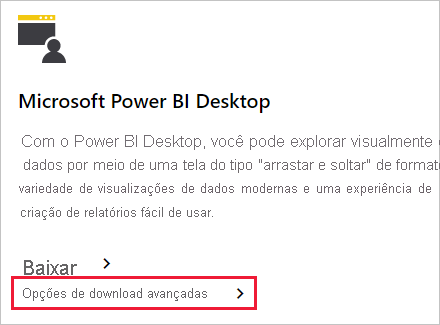
Na próxima tela, marque a caixa de seleção ao lado de PBIDesktop.msi para a versão de 32 bits ou PBIDesktop_x64.msi para a versão de 64 bits e selecione Próximo.
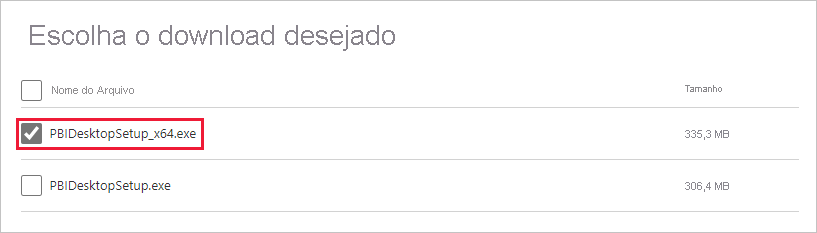
Solução 2: alterar a versão de bits do Microsoft Office para corresponder à versão de bits do Power BI Desktop
Para alterar a versão de bit do Microsoft Office para corresponder à versão de bit da instalação do Power BI Desktop:
Desinstale o Microsoft Office.
Instale a versão do Office que corresponde à instalação do Power BI Desktop.
Solução 3: salvar o arquivo XLS como XLSX
Se o erro ocorrer com uma pasta de trabalho xls do Excel 97-2003, você poderá evitar usar o Mecanismo de Banco de Dados do Access abrindo o arquivo XLS no Excel e salvando-o como um arquivo XLSX.
Você usa arquivos do Access ou XLS com o Microsoft 365
As versões de assinatura do Office 2013-2019 que usam a tecnologia de instalação Clique para Executar registram o provedor do Mecanismo de Banco de Dados do Access em um local de registro virtual que somente os processos do Microsoft Office podem acessar. O Mecanismo de Mashup, que é responsável por executar o Excel fora do Microsoft 365 e o Power BI Desktop, não é um processo do Office, portanto, não pode usar o provedor do Mecanismo de Banco de Dados do Access.
Para corrigir essa situação, consulte Não é possível usar as interfaces ODBC, OLEDB ou DAO do Access fora dos aplicativos do Office Clique-para-Executar para obter diretrizes de instalação.
Outros problemas de importação
A equipe do Power BI procura regularmente problemas que possam afetar muitos usuários e tenta incluí-los na documentação. Se você encontrar um problema não abordado neste artigo, envie uma pergunta sobre o problema para o Suporte do Power BI.